Tijdlijn repareren werkt niet op Windows 10
Tijdlijn is een van de meest verwachte functies in de Windows 10 april-update. Microsoft heeft deze functie lang, lang geleden aangekondigd en deze is pas dit jaar uitgerold. Deze functie zou direct uit de doos moeten werken als je hebt geüpdatet naar de Spring Creators Update. Helaas niet. Het lijkt erop dat de functie, terwijl het verschijnen in de gebruikersinterface je activiteit niet opslaat. Hier zijn een paar dingen die u kunt proberen om te verhelpen dat de tijdlijn niet werkt.
De tijdlijn heeft minimaal één dag nodig om je activiteit te verzamelen, dus als het niet 24 uur geleden is dat je hebt geüpdatet naar de volgende grote update, geef het dan de juiste hoeveelheid tijd.
Controleer of de tijdlijn is ingeschakeld
Zorg ervoor dat Tijdlijn is ingeschakeld, d.w.z. dat het uw activiteitengeschiedenis mag verzamelen. Open de app Instellingen en ga naar de privacygroep met instellingen en selecteer het tabblad Activiteitsgeschiedenis.
Zorg ervoor dat de optie 'Laat Windows mijn activiteiten van deze pc verzamelen' is aangevinkt.

Activiteitsgeschiedenis opschonen
Misschien moet je de tijdlijn een vliegende start geven, hoe gek dat ook klinkt. Open de app Instellingen en ga naar de privacygroep met instellingen. Selecteer opnieuw het tabblad Activiteitsgeschiedenis, scrol omlaag naar het gedeelte Activiteitsgeschiedenis wissen en klik op de knop Wissen. Doe dit zelfs als Windows 10 geen tijd heeft gehad om uw activiteit te verzamelen.
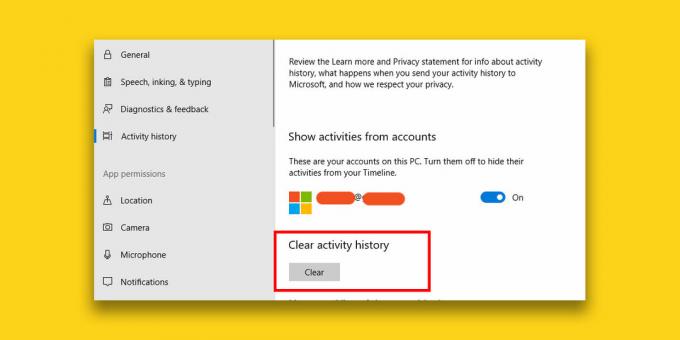
Schakel tijdelijk over naar een lokaal account
Deze oplossing is een beetje vervelend, maar werkt wel. Open de app Instellingen en ga naar de Accounts-instellingengroep. Klik op het tabblad Uw info op de optie ‘Aanmelden met een lokaal account’. Schakel over naar het lokale account en de tijdlijn zou moeten werken.

Misschien wil je een tijdje vasthouden aan het gebruik van een lokaal account voordat je terugkeert naar een Microsoft-account. Gebruikers melden dat het overschakelen naar het lokale account ervoor zorgt dat de tijdlijn niet meteen werkt, als dat zo is lost het probleem niet direct op, misschien wilt u uw desktop een tijdje gebruiken met alleen een local account. Het heeft mogelijk wat tijd nodig om op gang te komen en als dat eenmaal het geval is, kunt u terugschakelen naar uw Microsoft-account.
We moeten ook vermelden dat Timeline werkt met apps die dit ondersteunen. Als uw probleem is dat de tijdlijn u niet al uw apps laat zien, kan het zijn dat de app die u hoopt te zien, de nieuwe functie nog niet ondersteunt. De aandelen-apps werken allemaal, dus als je probeert te controleren of het de apps zijn die een probleem vormen, of de functie zelf, gebruik Edge dan een tijdje.
Zoeken
Recente Berichten
Pipy: start apps, zoek op internet en open lokale bestanden vanaf uw pc
Sommige applicaties zijn ronduit minimalistisch en eenvoudig, maar ...
LojiklSweep: back-upsysteeminstellingen, bestanden, mappen en registersleutels
Het maken van back-ups van belangrijke documenten is noodzakelijk. ...
ActivePresenter is waarschijnlijk de beste gratis screencast-tool die er is
Als het vastleggen van screencasts een van die niches is die u vaak...



